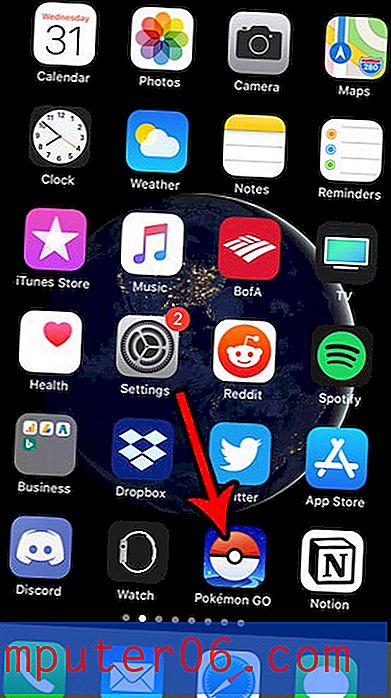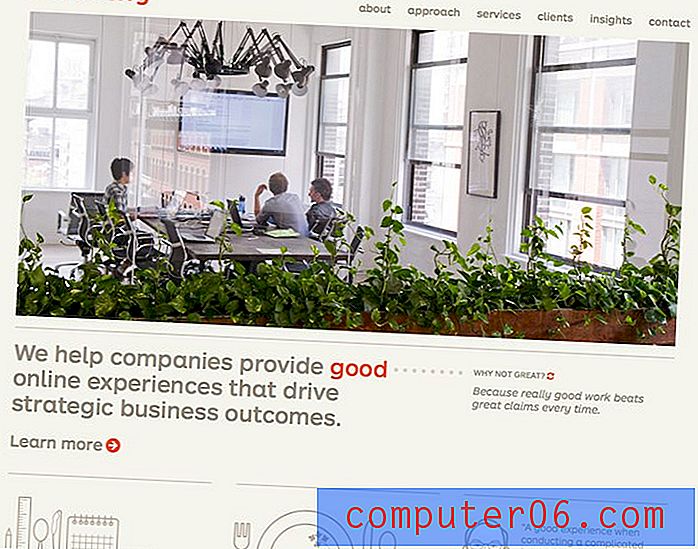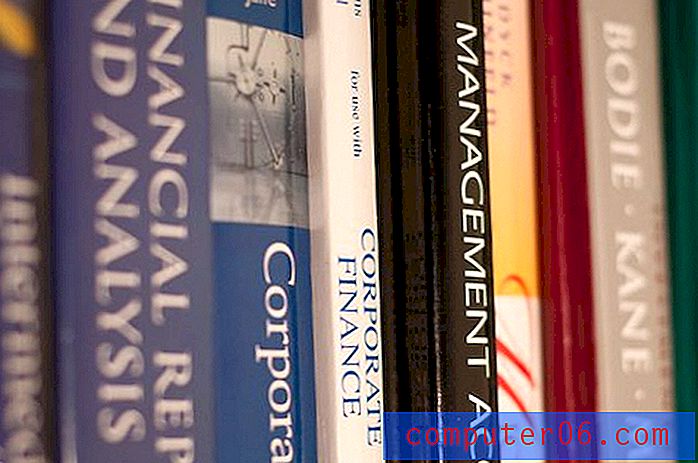iOS 9에서 터치 ID 지문을 변경하거나 제거하는 방법
iPhone의 Touch ID 센서에는 기기의 잠금을 해제하거나 Apple Wallet으로 결제하는 등 다양한 응용 프로그램이 있습니다. 이러한 기능은 개인 취향에 맞게 활성화 또는 비활성화 할 수 있지만 작동하려면 지문을 장치에 저장해야합니다. iOS 9에서 iPhone을 처음 설정할 때 여러 지문을 등록했을 수 있지만 특정 지문이 작동하지 않을 수 있습니다.
운 좋게도 iPhone의 지문이 굳지 않고 필요에 따라 업데이트하거나 제거 할 수 있습니다.
다음은 iOS 9의 iPhone에서 Touch ID 지문을 제거하거나 업데이트하는 데 필요한 단계입니다.
- 설정 메뉴를 엽니 다.
- Touch ID & Passcode 옵션을 선택하십시오.
- 암호가 장치에 현재 설정되어있는 경우 입력하십시오.
- 업데이트하거나 제거 할 지문을 선택하십시오.
- 업데이트하려는 지문 요소 인 경우 이름을 변경하십시오. 지문 자체를 제거하거나 업데이트하려면 지문 삭제 버튼을 누릅니다. 방금 삭제 한 지문을 업데이트하려면 아래에서 계속하십시오.
- 지문 추가 버튼을 누릅니다.
- iPhone에 지문이 완료되었다고 표시 될 때까지 손가락을 반복해서 올려 놓습니다.
이 단계는 아래 그림과 함께 반복됩니다.
1 단계 : 설정 아이콘을 누릅니다.

2 단계 : Touch ID & Passcode 메뉴를 엽니 다.
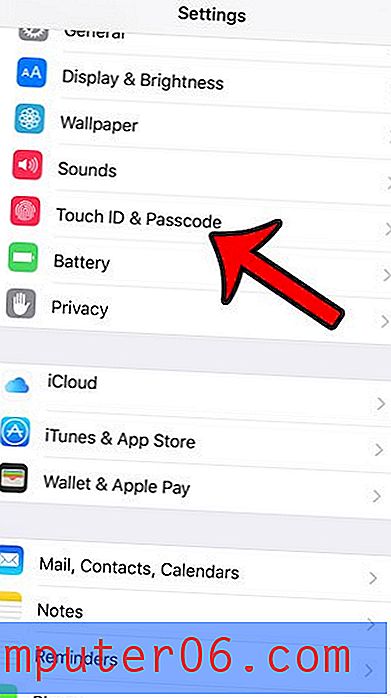
3 단계 : 메시지가 표시되면 장치 암호를 입력하십시오.
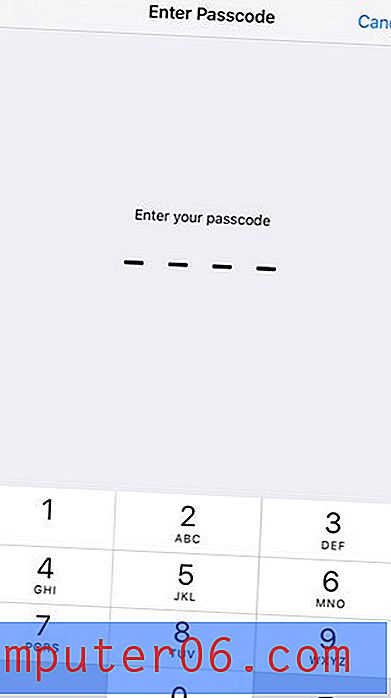
4 단계 : 업데이트하려는 지문 목록을 누릅니다.
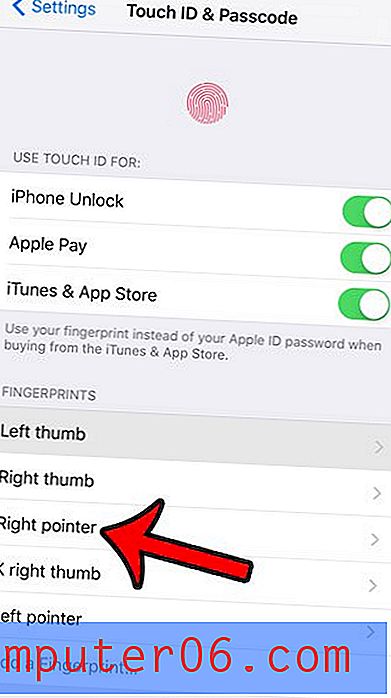
5 단계 : 업데이트하려는 지문의 이름을 삭제하고 새 이름을 입력하십시오. 그러나 지문 자체를 삭제하거나 업데이트하려면 지문 삭제 버튼을 누릅니다. 단순히 지문을 삭제하려면 완료된 것입니다. 동일한 지문이나 새 지문을 다시 추가하려면 아래에서 계속하십시오.
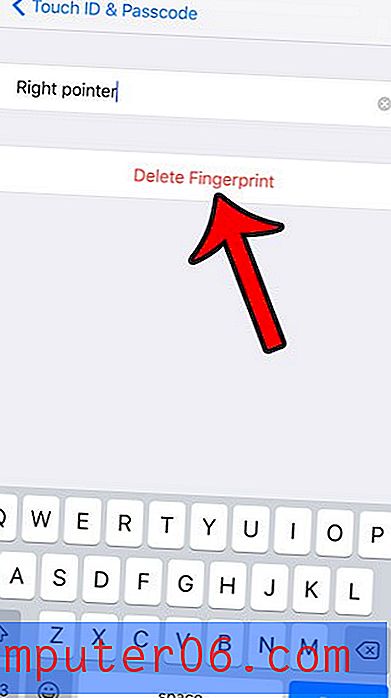
6 단계 : 지문 추가 버튼을 누릅니다.
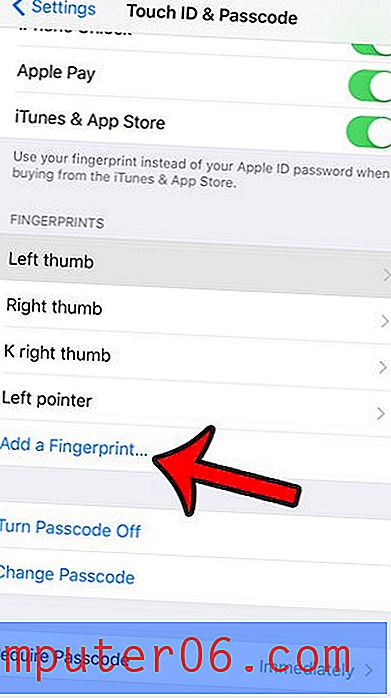
7 단계 : 지시에 따라 손가락을 터치 ID 센서에 놓고 들어 올립니다. 지문 입력을 완료하기에 충분한 정보가 있으면 iPhone에서 알려줍니다.
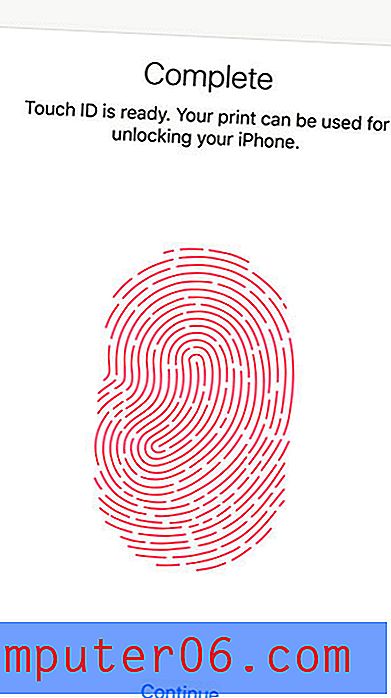
iPhone에서 비밀번호를 변경하거나 다른 비밀번호 형식으로 전환 하시겠습니까? 이 기사로 방법을 배우십시오.